Cisco Catalyst 9600 シリーズ スーパーバイザエンジンの概要
このドキュメントでは、サポートされる Cisco Catalyst 9600 シリーズ スーパーバイザエンジンの機能を紹介し、シャーシ内のスーパーバイザエンジン(モジュール)の取り外しや交換方法について説明します。
|
製品 ID |
説明 |
|---|---|
|
C9600-SUP-1 |
Cisco Catalyst 9600 シリーズ スーパーバイザエンジン 1 |
|
C9600X-SUP-2 |
Cisco Catalyst 9600 シリーズ スーパーバイザエンジン 2 |
|
互換性に関する情報 |
C9600-SUP-1 |
C9600X-SUP-2 |
|---|---|---|
|
シャーシの互換性 |
Cisco Catalyst 9600 シリーズ 6 スロットシャーシ(C9606R)対応 | |
|
ソフトウェアの最小要件 |
Cisco IOS XE Gibraltar 16.11.1 以降のリリース。 最新のソフトウェアリリース要件については、 Catalyst 9600 シリーズ スイッチのリリースノート を参照してください。 |
Cisco IOS XE リリース 17.7.1 以降 |
|
シャーシ スロットの制限 |
C9606R:スロット 3 および 4 のみ(冗長スーパーバイザエンジン対応)。プライマリ スーパーバイザ エンジンは、どちらのスロットにも取り付け可能です。 |
|
|
1 スロットあたりの帯域幅 |
スロットあたり 2.4 Tbps 全二重 |
スロットあたり 6.4 Tbps 全二重 |
|
メモリ |
ダイナミック ランダムアクセス メモリ(DRAM):16 GB |
ダイナミック ランダムアクセス メモリ(DRAM):32 GB |
|
オンボードフラッシュ:16 GB |
オンボードフラッシュ:16 GB |
|
|
ラインカードの互換性 |
|
|
Cisco Catalyst 9600 シリーズ Supervisor Engine 1(C9600-SUP-1)の機能
次の図は、Cisco Catalyst 9600 シリーズ Supervisor Engine 1(C9600-SUP-1)の前面パネルと、特定される主な機能を示したものです。
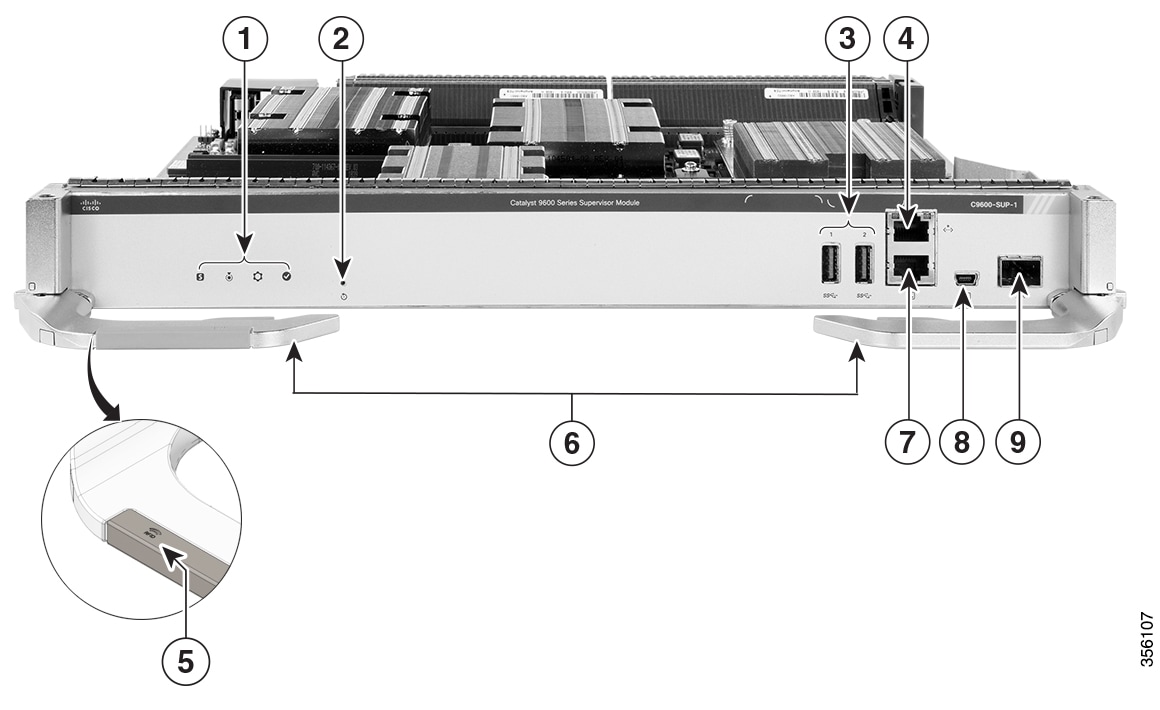
|
1 |
スーパバイザエンジンの LED |
6 |
イジェクト レバー |
|
2 |
リセット ボタン |
7 |
RJ-45 コンソール ポート |
|
3 |
USB 3.0 タイプ A ポート |
8 |
USB ミニタイプ B コンソール ポート |
|
4 |
RJ-45 イーサネット管理ポート |
9 |
10 G SFP+ 管理ポート |
|
5 |
左側のイジェクトレバーに内蔵された RFID |
- |
- |
|
機能 |
アイコン |
説明 |
|---|---|---|
|
タイプ A USB 3.0 ポート |
 |
スーパーバイザエンジンには、外部ストレージとドングル用に 2 つの USB 3.0 タイプ A ポートが用意されています。USB バージョン 1.0、1.1、2.0、3.0 をサポートします。 「USB 3.0 タイプ A ポート」を参照してください |
|
USB ミニタイプ B コンソール ポート |
 |
この USB ポートはコンソールポートとして使用され、RS-232 インターフェイスを備えていない PC への接続を可能にします。 コンソール ポートを参照してください。 |
|
10/100/1000 イーサネット管理ポート(RJ-45 コネクタ) |
 |
イーサネット管理ポートは、PC を接続できるレイヤ 3 ホスト ポートです。デフォルトでは、イーサネット管理ポートは有効です。このイーサネット管理ポートは、ネットワーク管理に使用できます。 「管理ポート」を参照してください |
|
コンソール ポート(RJ-45 コネクタ) |
 |
これは、システムの管理用の RS-232 シリアルコンソールポートです。 「コンソール ポート」を参照してください |
|
青色ビーコン LED |
 |
スーパーバイザエンジンの前面パネルにあるブルービーコン LED により、デバイスを簡単に識別できます。 |
|
リセット ボタン |
 |
リセットスイッチは、スーパーバイザエンジンのリセットや再起動に使用します。 「リセット ボタン」を参照してください |
|
10G SFP+ 管理ポート |
 |
スーパーバイザエンジンには、10G SFP+ 管理ポートが 1 つあります。こののポートには、Small Form-Factor Pluggable(SFP)トランシーバまたは SFP+ トランシーバが必要です。 「管理ポート」を参照してください |
|
SATA SSD モジュールスロット |
- |
スーパーバイザモジュールには、コンテナベース アプリケーションのホスティング用 SSD ローカルストレージをサポートする M.2 SATA コネクタが装備されています。これはオプションの機能です。 |
|
モデル番号。 |
- |
スーパーバイザエンジンのモデル番号。 |
|
スーパーバイザ スロット インジケータ |
- |
ファントレイ前面パネルにシャーシ内のスーパーバイザスロットが示されます。 |
Cisco Catalyst 9600 シリーズ Supervisor Engine 2(C9600X-SUP-2)の機能
次の図は、Cisco Catalyst 9600 シリーズ Supervisor Engine 2(C9600X-SUP-2)の前面パネルと、特定される主な機能を示したものです。
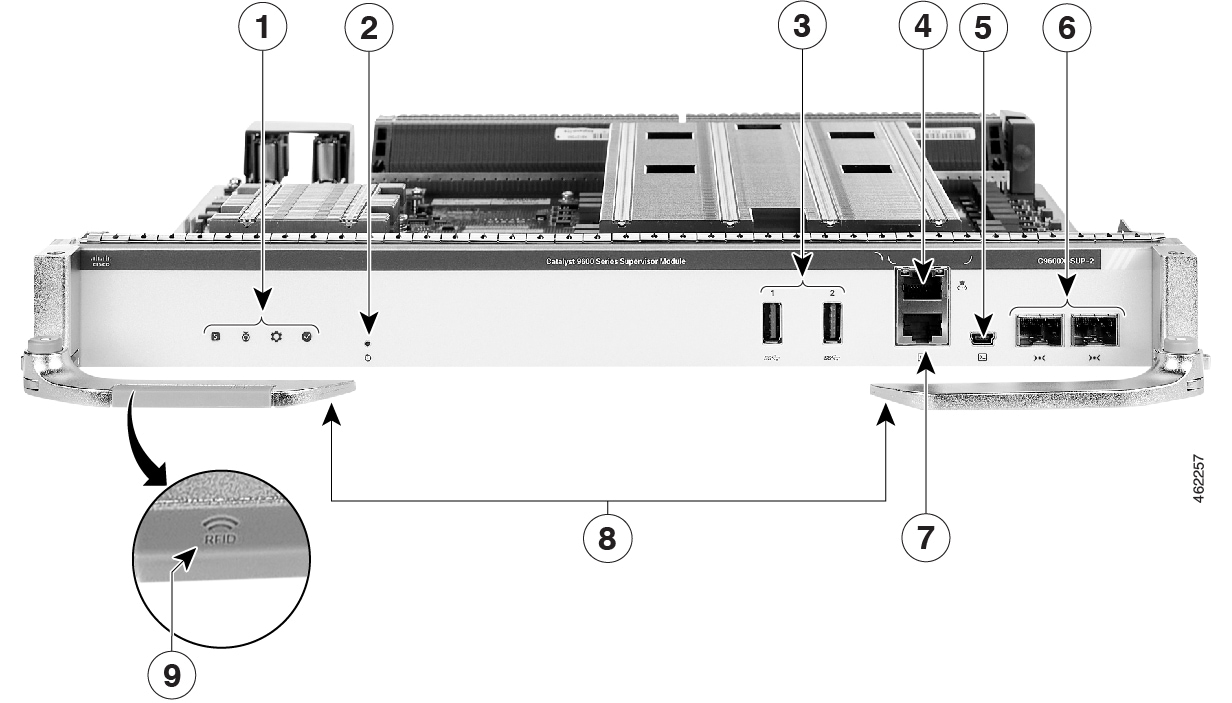
|
1 |
スーパバイザエンジンの LED |
6 |
10G SFP+ 管理ポート |
|
2 |
リセット ボタン |
7 |
RJ-45 コンソール ポート |
|
3 |
USB 3.0 タイプ A ポート |
8 |
イジェクト レバー |
|
4 |
RJ-45 イーサネット管理ポート |
9 |
左側のイジェクトレバーに内蔵された RFID |
|
5 |
USB ミニタイプ B コンソール ポート |
- |
- |
|
機能 |
アイコン |
説明 |
|---|---|---|
|
タイプ A USB 3.0 ポート |
 |
スーパーバイザエンジンには、外部ストレージとドングル用に 2 つの USB 3.0 タイプ A ポートが用意されています。USB バージョン 1.0、1.1、2.0、3.0 をサポートします。 「USB 3.0 タイプ A ポート」を参照してください |
|
USB ミニタイプ B コンソール ポート |
 |
この USB ポートはコンソールポートとして使用され、RS-232 インターフェイスを備えていない PC への接続を可能にします。 コンソール ポートを参照してください。 |
|
10/100/1000 イーサネット管理ポート(RJ-45 コネクタ) |
 |
イーサネット管理ポートは、PC を接続できるレイヤ 3 ホスト ポートです。デフォルトでは、イーサネット管理ポートは有効です。このイーサネット管理ポートは、ネットワーク管理に使用できます。 「管理ポート」を参照してください |
|
コンソール ポート(RJ-45 コネクタ) |
 |
これは、システムの管理用の RS-232 シリアルコンソールポートです。 「コンソール ポート」を参照してください |
|
青色ビーコン LED |
 |
スーパーバイザエンジンの前面パネルにあるブルービーコン LED により、デバイスを簡単に識別できます。 |
|
リセット ボタン |
 |
リセットスイッチは、スーパーバイザエンジンのリセットや再起動に使用します。 「リセット ボタン」を参照してください |
|
10G SFP+ 管理ポート |
 |
スーパーバイザエンジンには、2 つの 10G SFP+ 管理ポートがあります。1 つのポートは管理に使用され、もう 1 つのポートはラインカードの任意のポートに接続できます。この 2 つのポートは、10G SFP+ トランシーバのみをサポートします。 「管理ポート」を参照してください |
|
モデル番号。 |
- |
スーパーバイザエンジンのモデル番号。 |
|
スーパーバイザ スロット インジケータ |
- |
ファントレイ前面パネルにシャーシ内のスーパーバイザスロットが示されます。 |
前面パネルのコンポーネント
ここでは、前面パネルのコンポーネントについて説明します。
USB 3.0 タイプ A ポート
USB 3.0 タイプ A ポートは、外部 USB フラッシュデバイス(サムドライブまたは USB キーとも呼ばれる)へのアクセスを提供します。このポートは、64 MB ~ 16 GB の容量の Cisco USB フラッシュドライブをサポートします。ポート密度が 64 MB、128 MB、256 MB、1 GB、4 GB、8 GB、および 16 GB の USB デバイスがサポートされます。ポートは、そのポートに接続されたデバイスに 2.5 W の電力を供給します。
Cisco IOS ソフトウェアは、フラッシュデバイスに対する標準ファイルシステムアクセス(読み取り、書き込み、消去、コピーなど)を提供するとともに、フラッシュデバイスを FAT ファイルシステムでフォーマットする機能を提供します。
また、USB ドライブは、緊急時のスイッチリカバリとして、USB 自動アップグレード機能を使用して、USB ドライブのコンフィギュレーションとイメージで内部フラッシュを自動アップグレードすることができます。この機能では、内部フラッシュに利用可能なブート可能イメージとコンフィギュレーションがあるかどうかを確認し、いずれもない場合は、USB ドライブのブートイメージとコンフィギュレーションを確認します。ブート イメージとコンフィギュレーションが使用可能な場合、再起動のためにフラッシュにコピーされます。
USB フラッシュ ドライブを使用する場合、これらのガイドラインに従ってください。
-
USB フラッシュ ドライブ上に少なくとも 1 つのパーティションが必要です。ドライブに複数のパーティションがある場合は、最初のパーティションだけがシステム(Cisco IOS)に認識されます。
-
フラッシュ ドライブのパーティションを作成する場合、このタスクの実行には Linux システムを使用することをお勧めします。これにより、スイッチに接続されると、最初のパーティションが使用可能なパーティションになります。
Windows または MacBook マシン ユーティリティを使用してこのタスクを実行すると、デフォルトで 2 つのパーティション(システム情報のパーティション + 実際の使用可能なパーティション)が作成される可能性があります。このようなフラッシュ ドライブをスイッチに接続すると、実際の使用可能なパーティションではなく、最初のシステム情報パーティションのみが表示されます。
コンソール ポート
スーパーバイザ モジュールの前面パネルには 2 種類のコンソール ポートがあります。
-
RJ45 コンソールポート:9600 ボーレートおよびデータ 8 ビット、パリティビットなし、ストップビット 1 ビットで動作するシリアルコンソールを持つルートプロセッサにアクセスするための汎用非同期送受信機(UART)をサポートします。
-
ミニ USB 2.0 タイプ B コンソール :ルートプロセッサへの 2 番目のコンソール接続として機能します。USB コンソールポート接続では、ミニ USB 2.0 ケーブルを使用します。USB コンソールインターフェイス速度は、RJ45 コンソールインターフェイス速度と同じです。
一度に 1 つのコンソールしかアクティブになりません。USB ホスト(PC)が USB コンソールポートに接続されると、ハードウェアは USB コンソールを使用するように自動的にスイッチオーバーされます。必要な USB コンソール デバイス ドライバがインストールされた PC により、USB コンソールはアクティブになります。USB コンソール ドライバをサポートしていない PC に接続した場合は、スイッチオーバーは発生しません。USB ケーブルが取り外されたり、PC が USB 接続を非アクティブ化したり、USB コンソールでホストが検出されなかったりすると、ハードウェアは自動的に RJ45 コンソールインターフェイスに切り替わります。
コンソール ポートを使用すると、次の機能を実行できます。
-
CLI からのスイッチの設定
-
ネットワークの統計情報およびエラーのモニタ
-
SNMP エージェント パラメータの設定
管理ポート
スーパーバイザモジュールには、10/100/1000BASE-T RJ-45 ポートと 10G SFP+ ポートの 2 種類の管理ポートがあります。RJ-45 および SFP+ 管理ポートはアウトオブバンド(OOB)イーサネットネットワーク接続を提供します。これによって CLI を使用して IP アドレスでスイッチを管理できます。管理ポートは、TFTP イメージのダウンロード、ネットワーク管理、SNMP、Telnet、SSH 接続をサポートしています。
-
SFP+ 管理ポート:TenGigabitEthernet<slot>/0/<port> と呼ばれるファイバポートです。C9600-SUP-1 モジュールには、1G および 10G の速度をサポートする SFP+ ポートが 1 つあります。C9600X-SUP-2 モジュールには 2 つの SFP+ ポートがあり、1 つのポートだけが管理に使用されます。C9600X-SUP-2 の SFP+ ポートは、10G の速度のみをサポートします。
-
イーサネット管理ポート:GigabitEthernet0/0( Gi0/0) ポートと呼ばれる銅線イーサネットポートです。イーサネット管理ポートは、10/100/1000 Mbps までの速度をサポートし、自動ネゴシエーションに設定されています。
使用しているケーブルとコネクタに応じてこれらのポートの 1 つを使用して、管理インターフェイスをネットワークに接続できます。これらの管理ポートの 1 つのみを使用します。スイッチは両方の管理ポートの使用をサポートしていません。デフォルトでは、イーサネット管理ポートは有効です。
ネットワークの管理には、コンソールポートの代わりとしてこの管理ポートを使用します。スイッチは、管理ポートからネットワークポートへ、およびネットワークポートから管理ポートへパケットをルーティングできません。このルーティングを行うために、管理インターフェイスは Mgmt-vrf と呼ばれる別のルーティングドメイン(または VRF ドメイン)に自動的に配置されます。デバイスは Mgmt-vrf を使用してアウトオブバンド(OOB)管理をサポートします。Mgmt-vrf はスイッチのグローバル ルーティング テーブルから管理トラフィックをセグメント化するために使用されます。
スイッチを管理する場合は、PC をスーパーバイザエンジンの管理ポートに接続します。
リセット ボタン
スーパーバイザモジュールの前面パネルには、モジュールをリセットおよび再起動するための凹型のアクセスボタンがあります。ピンを使用して、ボタンを内側に 5 秒間押し続けて、モジュールをリセットして再起動します。
スーパバイザ エンジンの LED

|
1 |
ステータス LED |
5 |
イーサネット管理リンクアクティビティ LED |
||
|
2 |
青色ビーコン LED |
6 |
イーサネット管理リンクステータス LED |
||
|
3 |
システム LED |
7 |
SFP+ 管理ポート LED
|
||
|
4 |
アクティブ LED |
- |
- |
|
LED のタイプ |
LED の位置または色 |
意味 |
|---|---|---|
 ステータス |
グリーン |
イメージが起動し、すべての診断テストに合格済みなことを示します。 |
|
オレンジ |
重大な環境警告を示します。 |
|
|
赤 |
パリティエラー、診断テストの失敗、またはハードウェア障害が原因でモジュールに障害が発生したことを示します。 |
|
|
消灯 |
スーパーバイザモジュールが無効になっているか、電源が入っていないことを示します。 |
|
 ブルービーコン |
青色の点灯 |
スーパーバイザ モジュールがビーコン信号を受信していることを示します。 |
 System |
グリーン |
環境モニターが正常であることを示します。 |
|
オレンジ |
電源装置の一部またはファンの障害などの軽微な障害を示します。 |
|
|
赤 |
重大な障害を示します。たとえば、スーパーバイザモジュールの温度がクリティカルしきい値を超えた場合などです。 |
|
 アクティブ |
グリーン |
スーパーバイザモジュールが動作中で、(冗長スーパーバイザモジュール構成で)アクティブスーパーバイザとして機能していることを示します。 |
|
オレンジ |
次のいずれかを示します。
|
|
|
オレンジに点滅 |
モジュールのグレースフル挿入と取り外し(GIR)を示します。 |
|
 管理ポートリンクアクティビティ LED |
緑色の点滅 |
リンクアクティビティを示します。 |
|
緑 |
ポートは稼働していますが、リンク アクティビティがないことを示します。 |
|
|
オレンジ |
ポートが管理上のシャットダウン状態です。 |
|
|
Off |
ポートが接続されていないか、ダウンしていることを示します。 |
|
 管理ポートリンクステータス LED |
緑 |
ポートとリンクがアクティブ状態であることを示します。 |
|
Off |
ポートが接続されていないか、ダウンしていることを示します。 |
|
 SFP+ 管理ポート LED |
緑 |
ポートがアクティブであることを示します。 |
|
オレンジ |
ポートが管理上のシャットダウン状態です。 |
|
|
消灯 |
次のいずれかを示します。
|
スーパーバイザエンジンの取り付けと取り外しの準備
安全上の警告
誤って行うと危険が生じる可能性のある操作については、安全上の警告が記載されています。各警告文に、警告を表す記号が記されています。次の警告は、一般的な警告で、マニュアル全体に適用されます。
 警告 |
DC 入力電源装置から伸びる露出したリード線は、感電を引き起こす可能性があります。コネクタまたは端子ブロックから伸びる DC 入力電源導線に露出部分がないことを確認します。ステートメント 122 |
 警告 |
AC に接続するユニットは、電源コードのアース線の他に、永続的なアース接続が必要です。NEBS 準拠のアース接続はこの要件を満たしています。ステートメント 284 |
 警告 |
システムの電源接続の前に高リーク電流アース接続を行う必要があります。ステートメント 342 |
 警告 |
電源ケーブルおよび AC アダプタ - 製品を設置するときには、付属のまたは指定された接続ケーブル、電源コード、および AC アダプタを使用してください。他のケーブルやアダプタを使用すると誤動作や発火が 生じることがあります。Electrical Appliance and Material Safety Law により、シスコが指定した製品以外の電気機器に UL 認定ケーブル(コードに「UL」または「CSA」と記載)を使用することは禁止されています。電気用品安全法で認定されたケーブル(コードに「PSE」と記載)の使用については、シスコ指定の製品に限定されません。ステートメント 371 |
 警告 |
感電を避けるため、通常の使用中、この装置のシャーシは永久接続により接地する必要があります。ステートメント 0445 |
 警告 |
設置手順を読んでから、システムを使用、取り付け、または電源に接続してください。ステートメント 1004 |
 警告 |
クラス 1 レーザー製品です。ステートメント 1008 |
 警告 |
バッテリが適正に交換されなかった場合、爆発の危険があります。バッテリは、同型式のもの、または製造業者が推奨する同等の型式のものとのみ交換してください。Dispose of used batteries according to the manufacturer’s instructions.ステートメント 1015 |
 警告 |
この装置は、立ち入りが制限された場所への設置を前提としています。立ち入りが制限された場所とは、特殊なツール、ロックおよびキー、または他のセキュリティ手段を使用しないと入室できない場所を意味します。ステートメント 1017 |
 警告 |
この装置は、接地させる必要があります。絶対にアース導体を破損させたり、アース線が正しく取り付けられていない装置を稼働させたりしないでください。アースが適切かどうかはっきりしない場合には、電気検査機関または電気技術者に確認してください。ステートメント 1024 |
 警告 |
クラス 1 LED 製品です。ステートメント 1027 |
 警告 |
ブランクの前面プレートおよびカバー パネルには、3 つの重要な機能があります。シャーシ内の危険な電圧および電流による感電を防ぐこと、他の装置への電磁干渉(EMI)の影響を防ぐこと、およびシャーシ内の冷気の流れを適切な状態に保つことです。システムは、必ずすべてのカード、前面プレート、前面カバー、および背面カバーを正しく取り付けた状態で運用してください。ステートメント 1029 |
 警告 |
この機器の設置、交換、または保守は、訓練を受けた相応の資格のある人が行ってください。ステートメント 1030 |
 警告 |
システムの稼働中は、バックプレーンに危険な電圧またはエネルギーが生じています。作業を行うときは注意してください。ステートメント 1034 |
 警告 |
本製品の最終処分は、各国のすべての法律および規制に従って行ってください。ステートメント 1040 |
 警告 |
システムの過熱を防ぐため、周囲温度が推奨範囲の最大値である 40 °C(104 °F)度を超える場所ではシステムを使用しないでください。ステートメント 1047 |
 警告 |
安定性に注意してください。ラックの安定装置を取り付けるか、ラックを床にボルトで固定してから、保守のために装置を取り外す必要があります。ラックを安定させないと、転倒することがあります。ステートメント 1048 |
 警告 |
シャーシは、建物に恒久的に固定されたラックに取り付ける必要があります。ステートメント 1049 |
 警告 |
接続されていない光ファイバ ケーブルやコネクタからは目に見えないレーザー光が放射されている可能性があります。レーザー光を直視したり、光学機器を使用して直接見たりしないでください。ステートメント 1051 |
 警告 |
開いた状態では、クラス 1M レーザー光線が放射されます。光学機器で直接見ないでください。ステートメント 1053 |
 警告 |
クラス I(CDRH)およびクラス 1M(IEC)レーザー製品です。ステートメント 1055 |
 警告 |
未終端の光ファイバの末端またはコネクタから、目に見えないレーザー光が放射されている可能性があります。光学機器で直接見ないでください。ある種の光学機器(ルーペ、拡大鏡、顕微鏡など)を使用し、100 mm 以内の距離でレーザー出力を見ると、目を傷めるおそれがあります。ステートメント 1056 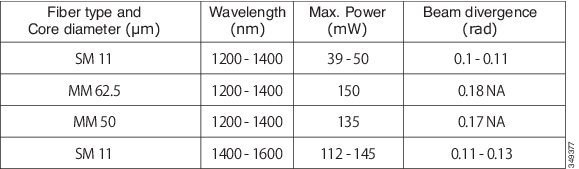 |
 警告 |
安全上の重要な注意事項 この警告マークは「危険」の意味です。人身事故を予防するための注意事項が記述されています。機器の取り扱い作業を行うときは、電気回路の危険性に注意し、一般的な事故防止対策に留意してください。各警告の最後に記載されているステートメント番号を基に、装置に付属の安全についての警告を参照してください。ステートメント 1071 これらの注意事項を保管しておいてください。 |
 警告 |
カバーは製品の安全設計のために不可欠な部品です。カバーを装着しない状態でユニットを操作しないでください。ステートメント 1077 |
ESD による損傷の防止
静電破壊は、モジュールや他の FRU の不適切な扱いにより発生し、モジュールまたは FRU の断続的または完全な故障を引き起こす場合があります。モジュールには、金属製フレームに固定されたプリント基板があります。EMI シールドおよびコネクタは、キャリアの統合コンポーネントです。金属性フレームは、ESD からプリント基板を保護しますが、モジュールを扱うときには必ず、静電気防止用アース ストラップを着用してください。静電破壊を防ぐために、次の注意事項に従ってください。
-
常に静電気防止用リストまたはアンクル ストラップを肌に密着させて着用してください。
-
ストラップの装置側を塗装されていないシャーシの面に接続します。
-
コンポーネントを取り付けるときは、イジェクトレバーを使用して、バックプレーンまたはミッドプレーンのバスコネクタに適切に固定します。これらの器具は、プロセッサの脱落を防ぐだけではなく、システムに適切なアースを提供し、バスコネクタを確実に固定させるために必要です。
-
コンポーネントを取り外すときは、イジェクトレバーを使用して、バックプレーンまたはミッドプレーンからバスコネクタを外します。
-
フレームを取り扱うときは、ハンドルまたは端の部分だけを持ち、プリント基板またはコネクタには手を触れないでください。
-
取り外したコンポーネントは、基板側を上向きにして、静電気防止用シートに置くか、静電気防止用容器に入れます。コンポーネントを工場に返却する場合は、ただちに静電気防止用容器に入れてください。
-
プリント基板と衣服が接触しないように注意してください。リスト ストラップは体内の静電気からコンポーネントを保護するだけです。衣服の静電気によってコンポーネントが損傷することがあります。
-
金属製フレームからプリント基板を取り外さないでください。
必要な工具
スーパーバイザエンジンとラインカードの取り付けや取り外しには、次の工具が必要です。
-
お持ちの静電気防止用器具、またはすべてのアップグレードキット、FRU、およびスペアに付属の使い捨ての静電気防止用リストストラップ。
-
静電気防止用マットまたは静電気防止用袋
スーパーバイザエンジンの取り付けおよび取り外し
ここでは、スーパーバイザエンジンの取り付けや取り外し方法について説明します。
スーパーバイザエンジンの取り付け
 警告 |
システムの稼働中は、バックプレーンに危険な電圧またはエネルギーが生じています。作業を行うときは注意してください。ステートメント 1034 |
 注意 |
ESD による損傷を防ぐため、スーパーバイザ エンジンは端だけを持つようにしてください。 |
始める前に
-
両方のスーパーバイザモジュール(冗長構成の場合)が同じタイプであることを確認します。1 つのシャーシ内で C9600X-SUP-2 と C9600-SUP-1 モジュールを同時に使用することはできません。
-
シャーシスロットの制限事項を確認してください。
-
スーパーバイザ エンジン ポートに直接接続するインターフェイス装置を収納するための十分なスペースを確保してください。
手順
| ステップ 1 |
静電破壊を防ぐため、必要な予防措置を講じてください。モジュールを取り扱う際には、接地された静電気防止用リスト ストラップを着用し、シャーシに取り付けられていないモジュールは静電気防止用バッグに入れてください。 |
||||||||
| ステップ 2 |
スロットブランクカバー(C9606-SLOT-BLANK=)が取り付けられて場合は、リリースハンドルを互い向かって(親指と人差し指で)強く押してリリースし、カバーをベイから引き出します。後で使用できるよう保管しておいてください。 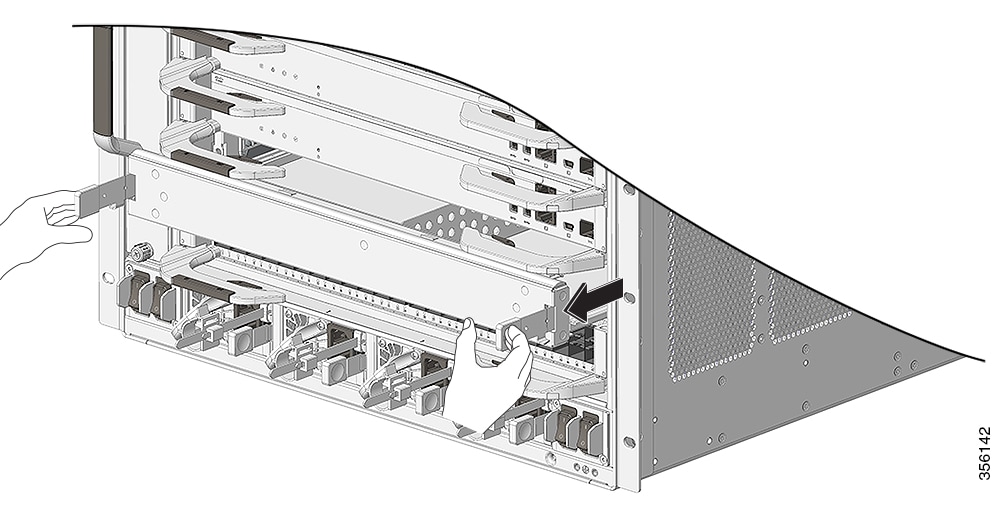 |
||||||||
| ステップ 3 |
スーパーバイザ エンジンの輸送用梱包を解きます。モジュールを持つときは、モジュールの金属トレイまたは前面パネルのみを使用してください。プリント基板またはコネクタ ピンには触れないようにしてください。 |
||||||||
| ステップ 4 |
左右のイジェクトレバーをモジュールの前面から離れるように回転させます。モジュールをスロットでスライドさせている間は、イジェクトレバーを動かさないでください。 |
||||||||
| ステップ 5 |
片手でスーパーバイザエンジンの前面パネルを持ち、もう一方の手でフレームの下からモジュールを支えます。 |
||||||||
| ステップ 6 |
新しいモジュールをスロット内に配置します。モジュールの両側と、シャーシのスロット左右にあるスロットガイドの位置が揃っていることを確認します。
 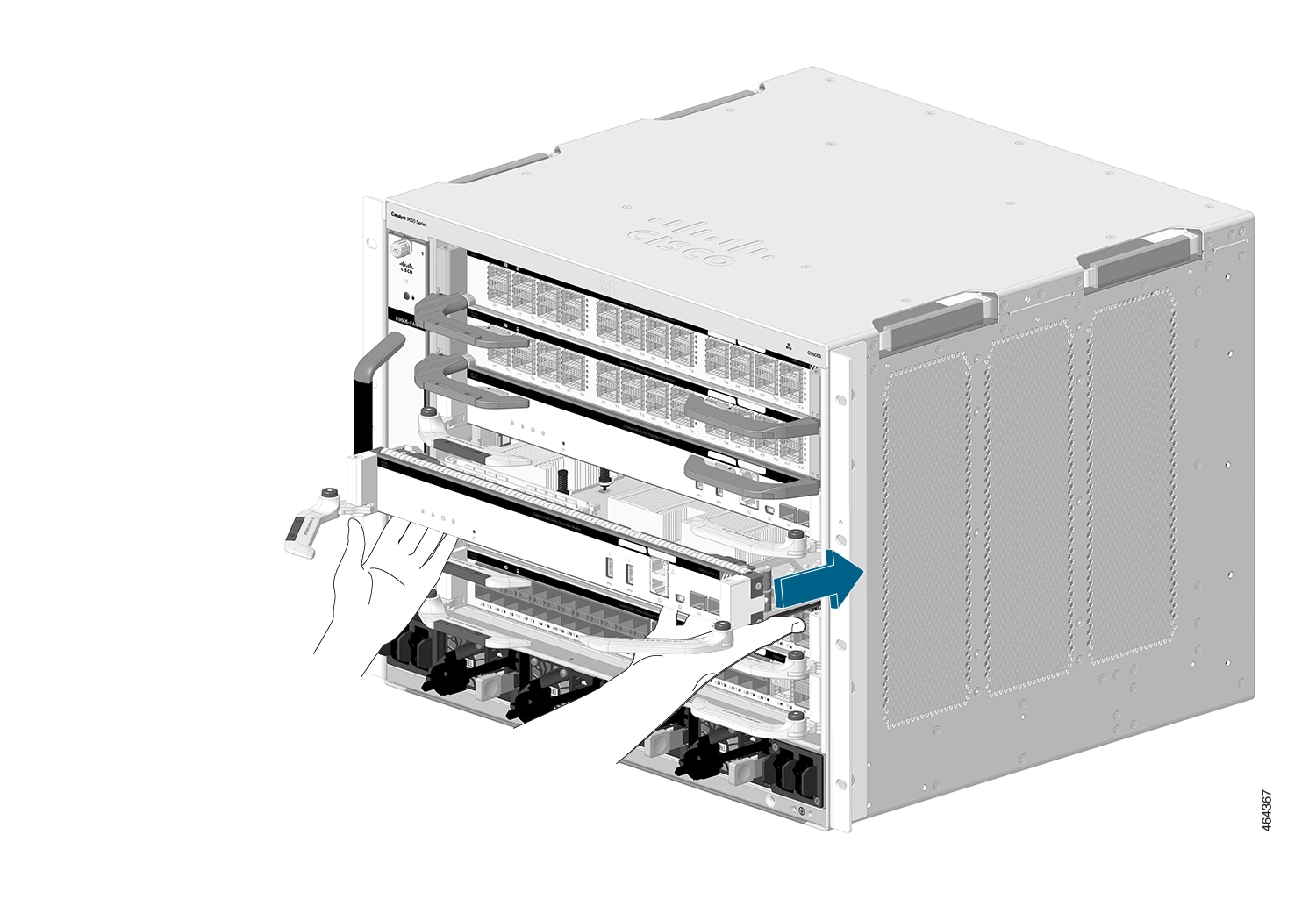 |
||||||||
| ステップ 7 |
スーパーバイザエンジンをスロットにゆっくりスライドさせます。両方のイジェクトレバーを同時に内側に回します。
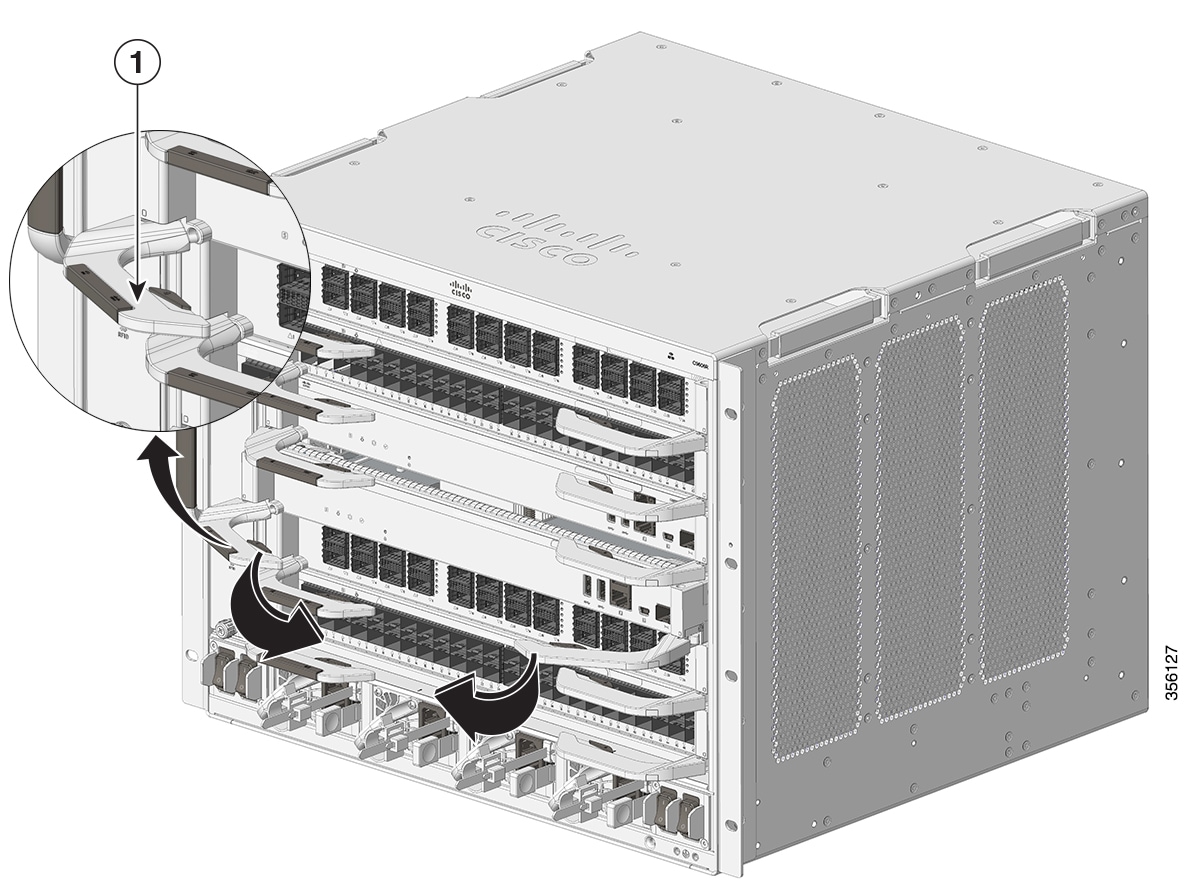 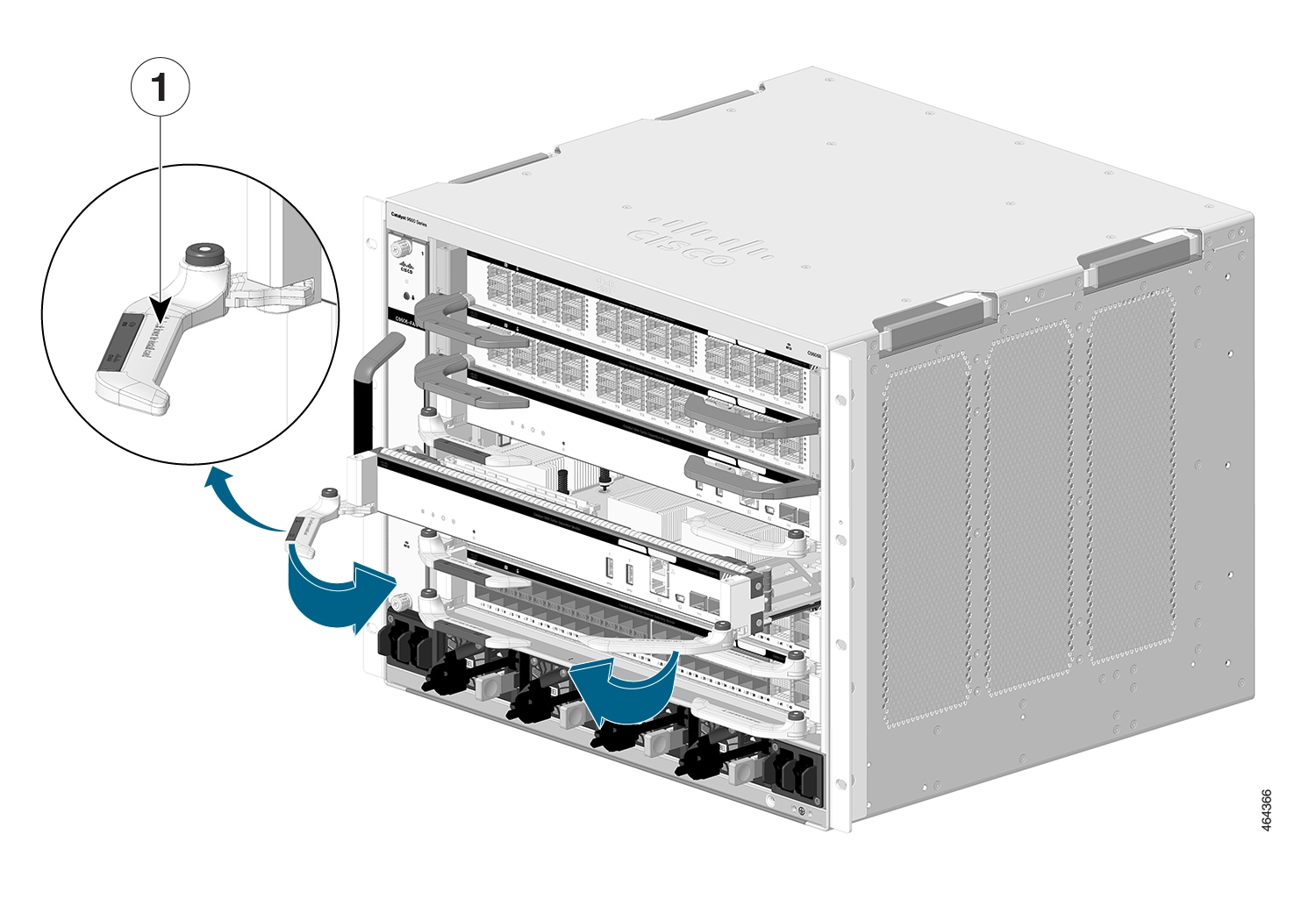
正常に取り付けられた場合:
|
||||||||
| ステップ 8 |
モジュールのステータスを確認します。 |
次のタスク
空のスロットがある場合はブランクスロットカバー(C9606-SLOT-BLANK)を取り付けて、スイッチシャーシ内のエアーフローを一定に保ちます。
スーパーバイザ エンジンの取り外し
 警告 |
システムの稼働中は、バックプレーンに危険な電圧またはエネルギーが生じています。作業を行うときは注意してください。ステートメント 1034 |
 警告 |
接続されていない光ファイバ ケーブルやコネクタからは目に見えないレーザー光が放射されている可能性があります。レーザー光を直視したり、光学機器を使用して直接見たりしないでください。ステートメント 1051 |
 注意 |
静電破壊を防ぐため、スーパーバイザエンジンはフレームの端だけを持つようにしてください。 |
始める前に
-
スロットを空のままにする場合は、スロットブランクカバー(C9606-SLOT-BLANK)が必要です。
-
モジュールに取り外し可能な光トランシーバが装備されている場合は、トランシーバの光ボアにダストプラグを取り付けてください。これにより、埃が混入してポートのパフォーマンスが低下することを防止できます。
-
静電破壊を防ぐため、必要な予防措置を講じてください。モジュールを取り扱う際は、接地した静電気防止用リストストラップを着用してください。
手順
| ステップ 1 |
左右のイジェクトレバーをつかみ、2 つのモジュールイジェクトレバーを前面プレートに向かって内側に少し押し込みます。  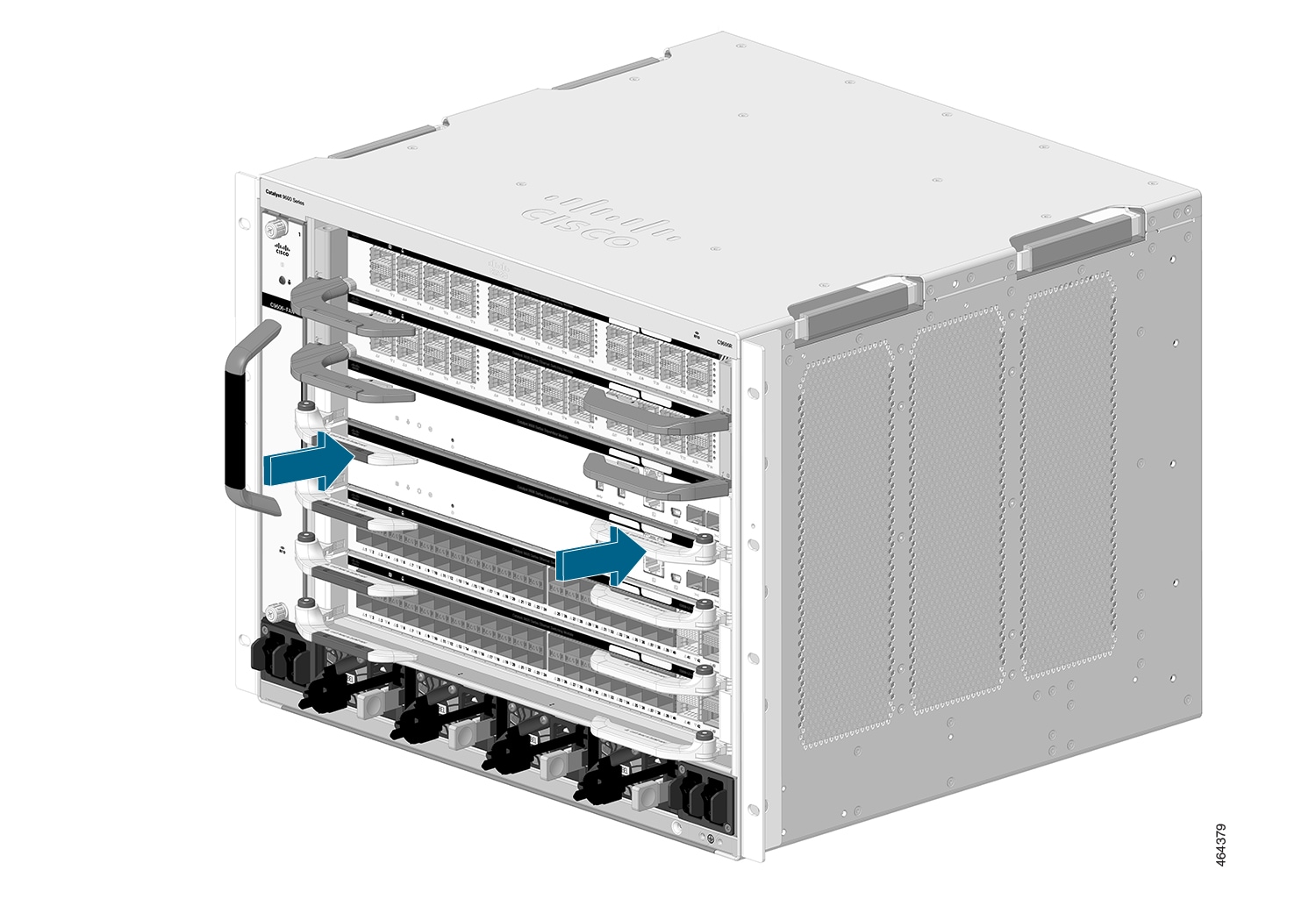 |
||||||||||
| ステップ 2 |
(C9600-SUP-1 のみに適用)モジュールのイジェクトレバーにあるイジェクトボタンを押して、モジュールからレバーをリリースします。
|
||||||||||
| ステップ 3 |
左右のイジェクトレバーを持ち、同時に外側に回して、バックプレーンコネクタからスーパーバイザエンジンを外します。 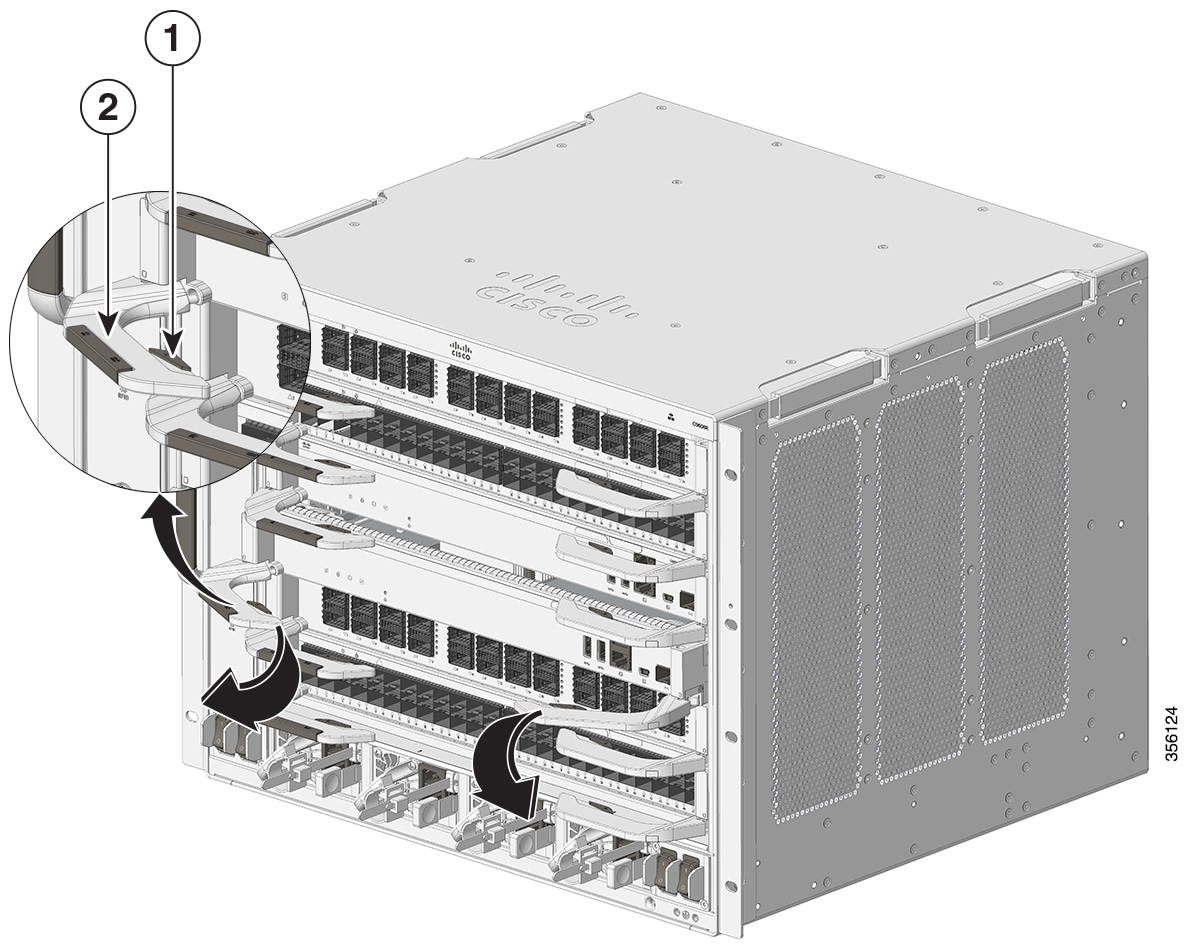
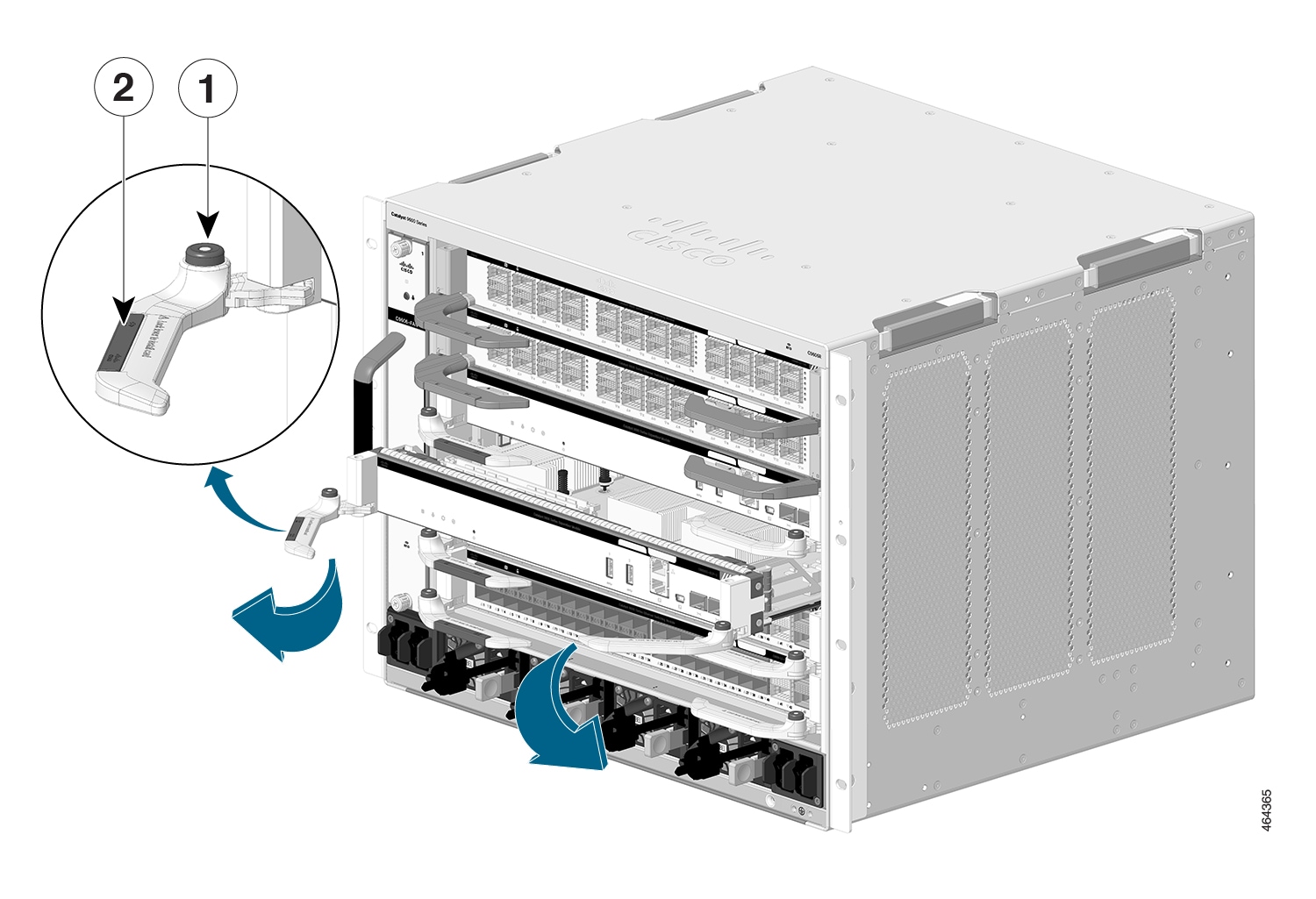
|
||||||||||
| ステップ 4 |
片手でスーパーバイザ エンジンの前面パネルを持ち、もう一方の手をフレームの下に当てて、スーパーバイザ エンジンを引き出します。プリント基板またはコネクタ ピンには触れないようにしてください。 |
||||||||||
| ステップ 5 |
もう一方の手でフレームを支えながら、スーパーバイザ エンジンをスロットからまっすぐに注意深く引き出します。  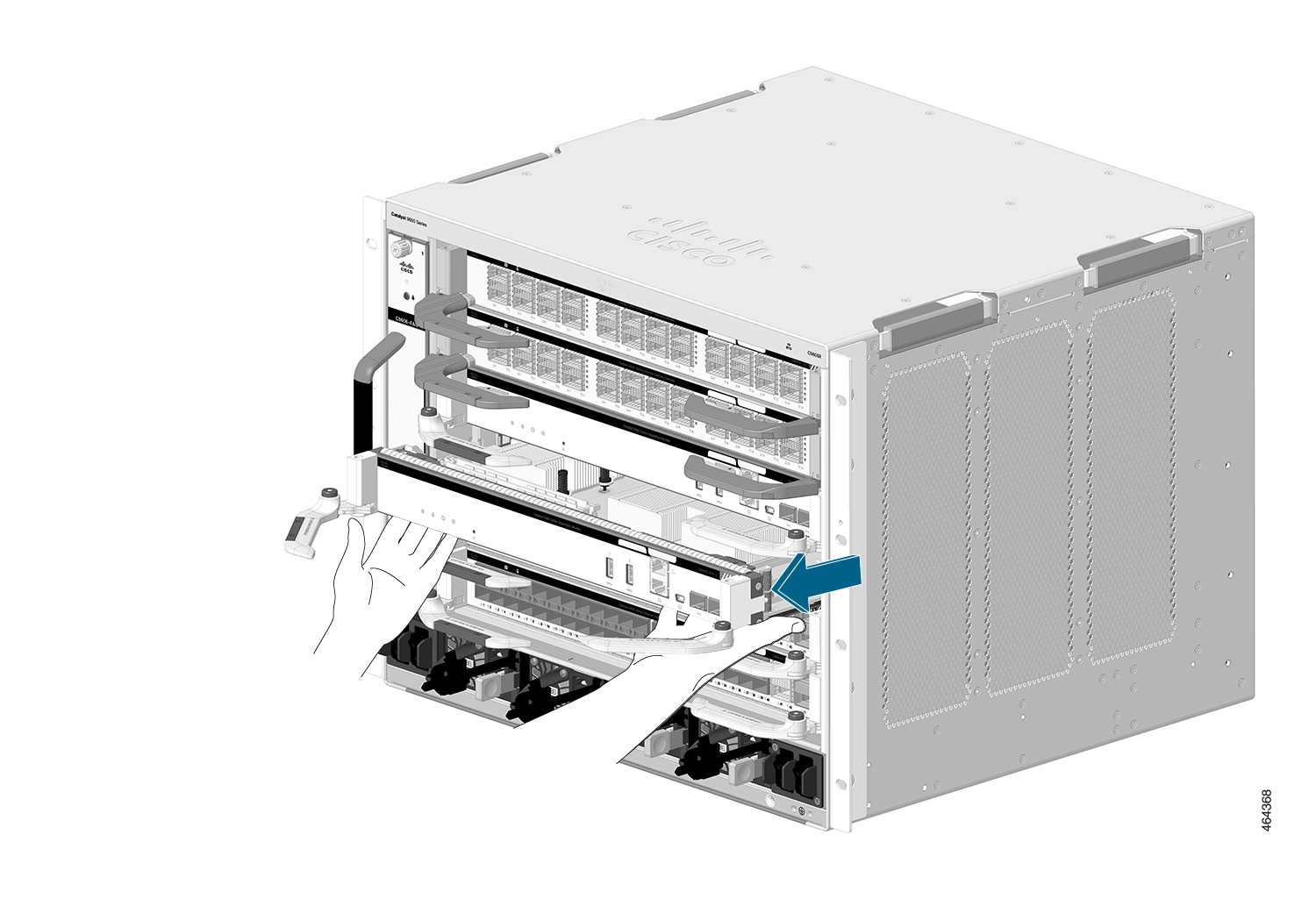 |
||||||||||
| ステップ 6 |
スーパバイザエンジンを静電気防止マットの上に置くか、静電気防止袋に収納します。 |
||||||||||
| ステップ 7 |
15 秒待ってから、交換用のスーパーバイザエンジンを取り付けます。シャーシスロットを空のままにする場合は、ブランクスロットカバー(C9606-SLOT-BLANK)を取り付けます。 ブランク スロット カバーは、モジュールを取り付ける場合にのみ取り外します。モジュールを取り外す場合には、ブランク スロット カバーを再度取り付ける必要があります。空のスロットが検出されると、syslog メッセージが 5 分ごとに生成されます。シャーシの過熱を避けるために、モジュールまたはスロットブランクを挿入する必要があります。
|
SATA SSD モジュールの取り付けと取り外し
ここでは、SATA SSD モジュールの取り付けや取り外し方法について説明します。
M.2 SATA SSD モジュールの取り外し
始める前に
システムの電源をオフにしておきます。
手順
| ステップ 1 |
静電破壊を防ぐため、必要な予防措置を講じてください。モジュールを取り扱う際には、接地された静電気防止用リスト ストラップを着用し、シャーシに取り付けられていないモジュールは静電気防止用バッグに入れてください。 |
||||||||
| ステップ 2 |
スーパーバイザ エンジンの取り外しに示す手順に従って、シャーシからスーパーバイザエンジンを取り外します。 |
||||||||
| ステップ 3 |
フレームの端を持って、スーパーバイザエンジンを静電気防止用マットの上に置きます。 |
||||||||
| ステップ 4 |
SATA SSD モジュールの取り付けネジを緩めて取り外します。 |
||||||||
| ステップ 5 |
コネクタから SATA SSD モジュールをスライドさせます。 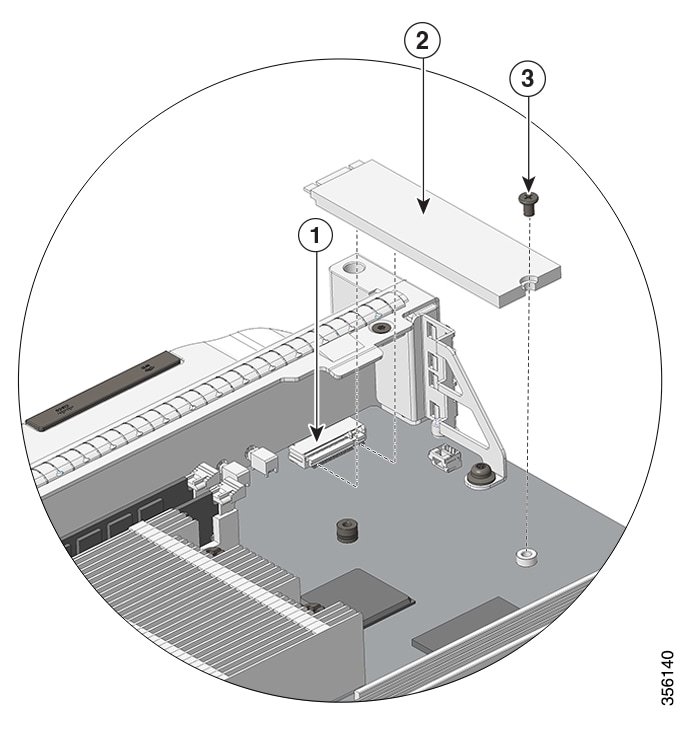
|
M.2 SATA SSD モジュールの取り付け
始める前に
-
取り付けネジを締めるには、プラスドライバが必要です。
-
静電破壊を防ぐため、必要な予防措置を講じてください。モジュールを取り扱う際は、接地した静電気防止用リストストラップを着用してください。
手順
| ステップ 1 |
スーパーバイザエンジンに事前に取り付けられているブランク SATA SSD モジュールの取り付けネジを緩めて取り外します。 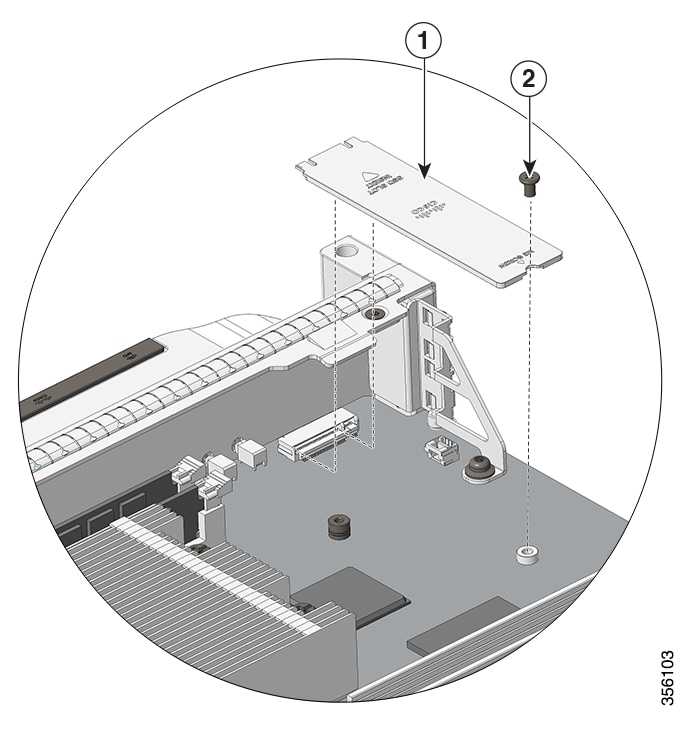
|
||||||||
| ステップ 2 |
新しい SATA SSD モジュールを輸送用の梱包材から取り出します。 |
||||||||
| ステップ 3 |
20 度の角度でジョイントコネクタに SATA SSD モジュールをスライドさせ、それを押し下げます。 |
||||||||
| ステップ 4 |
取り付けて、取り付けネジを締めます。 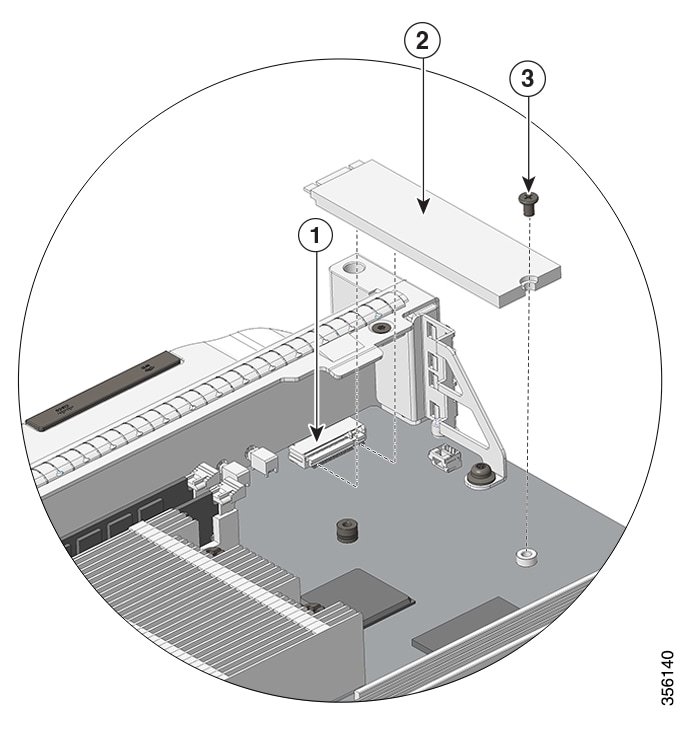
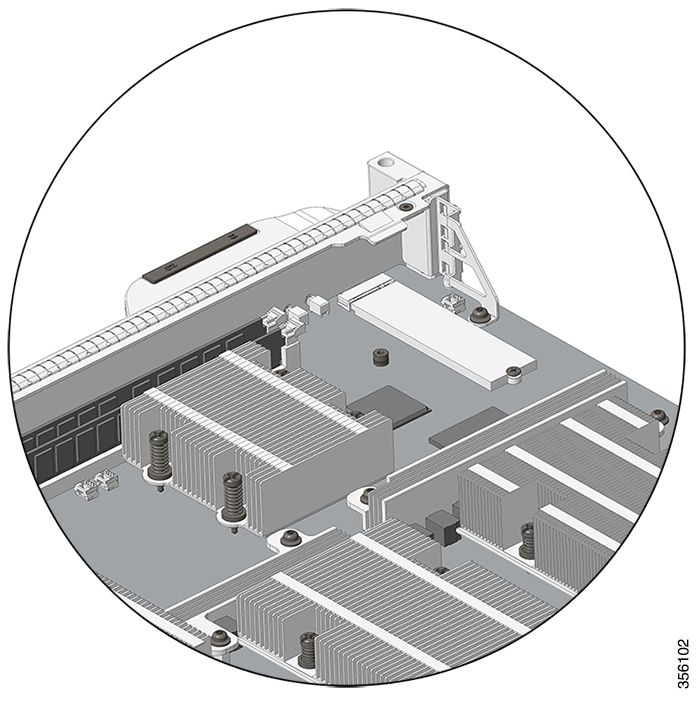 |
||||||||
| ステップ 5 |
スーパーバイザエンジンの取り付けに示す手順に従って、スーパーバイザエンジンを取り付けます。 |
||||||||
| ステップ 6 |
シャーシの電源を入れます。 |
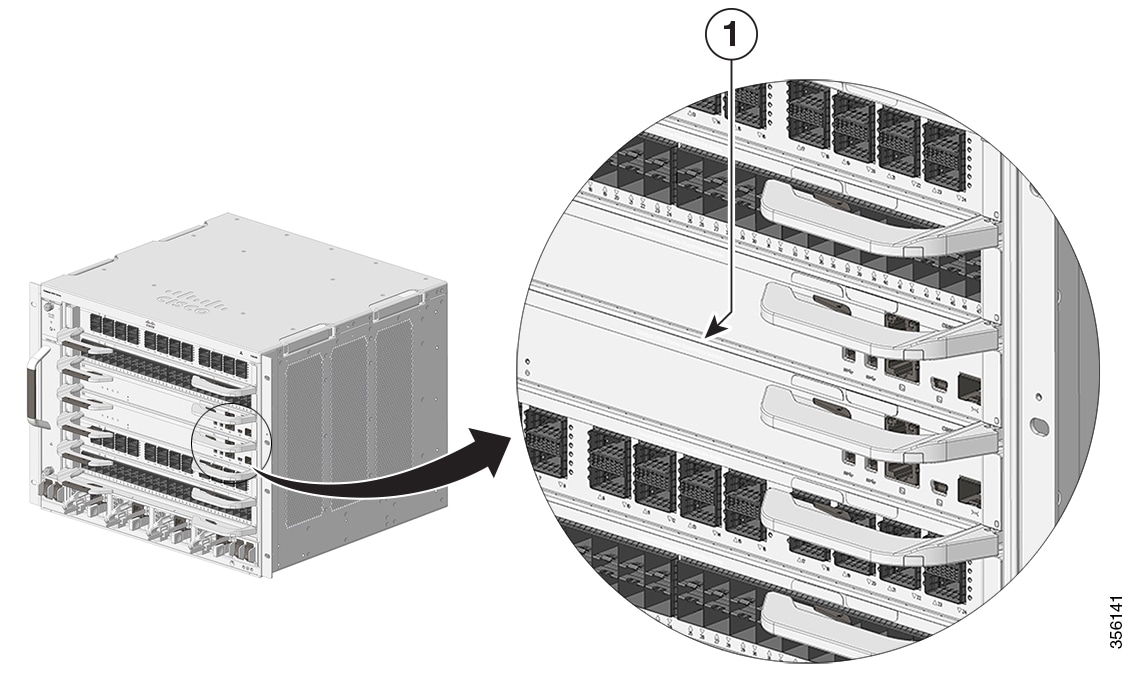
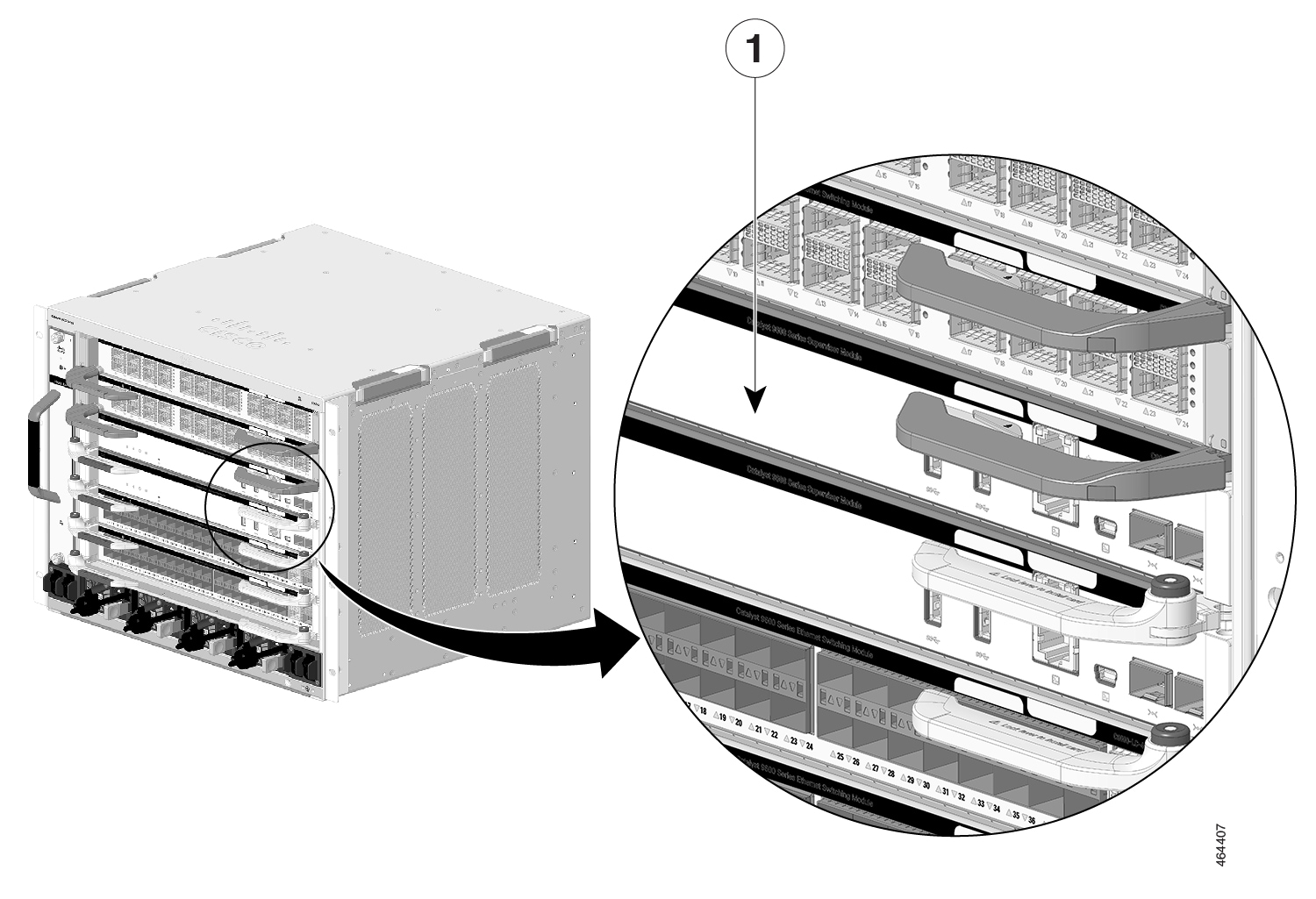
 フィードバック
フィードバック